IE浏览器控件安装与设置ActiveX插件资料全
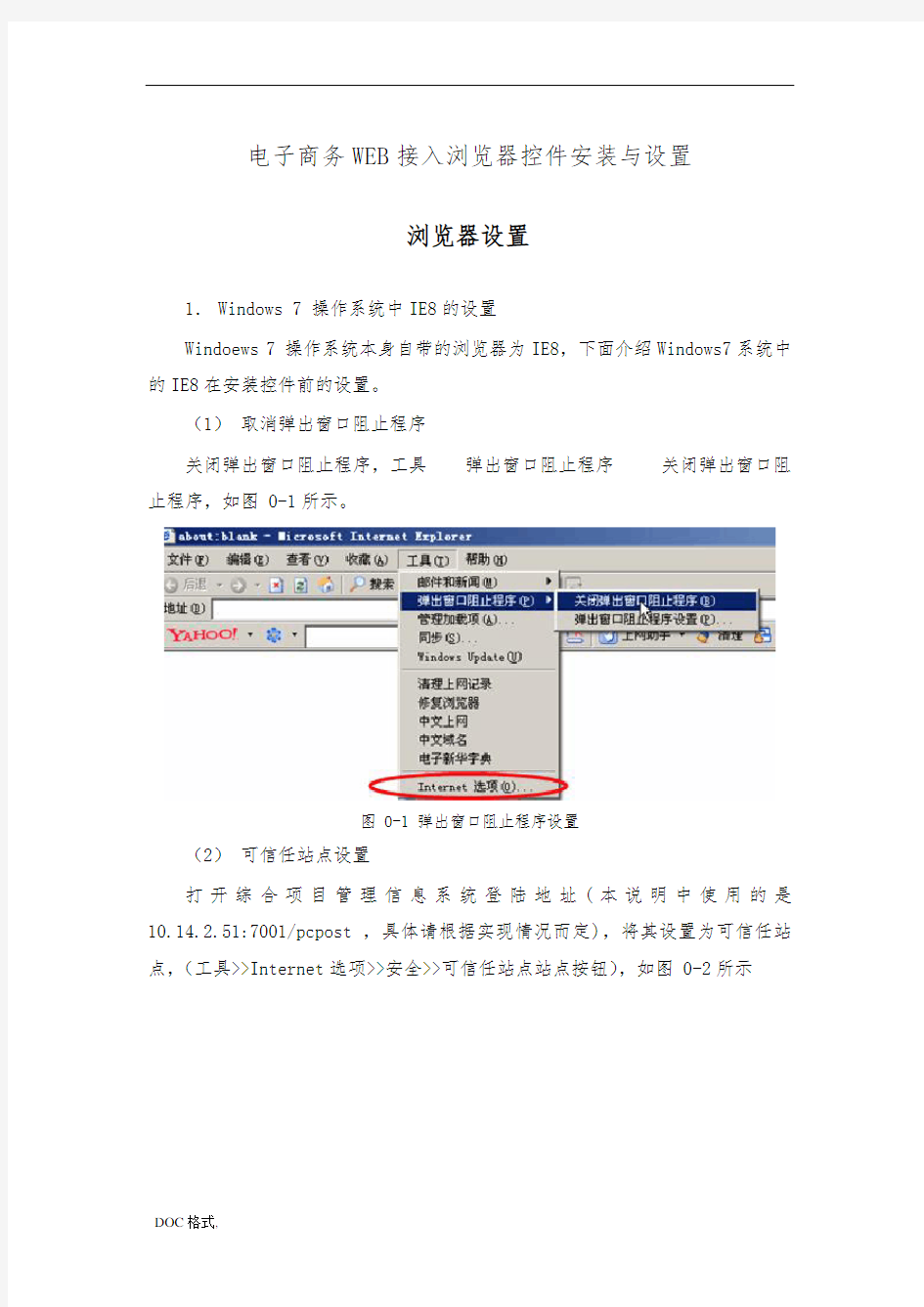
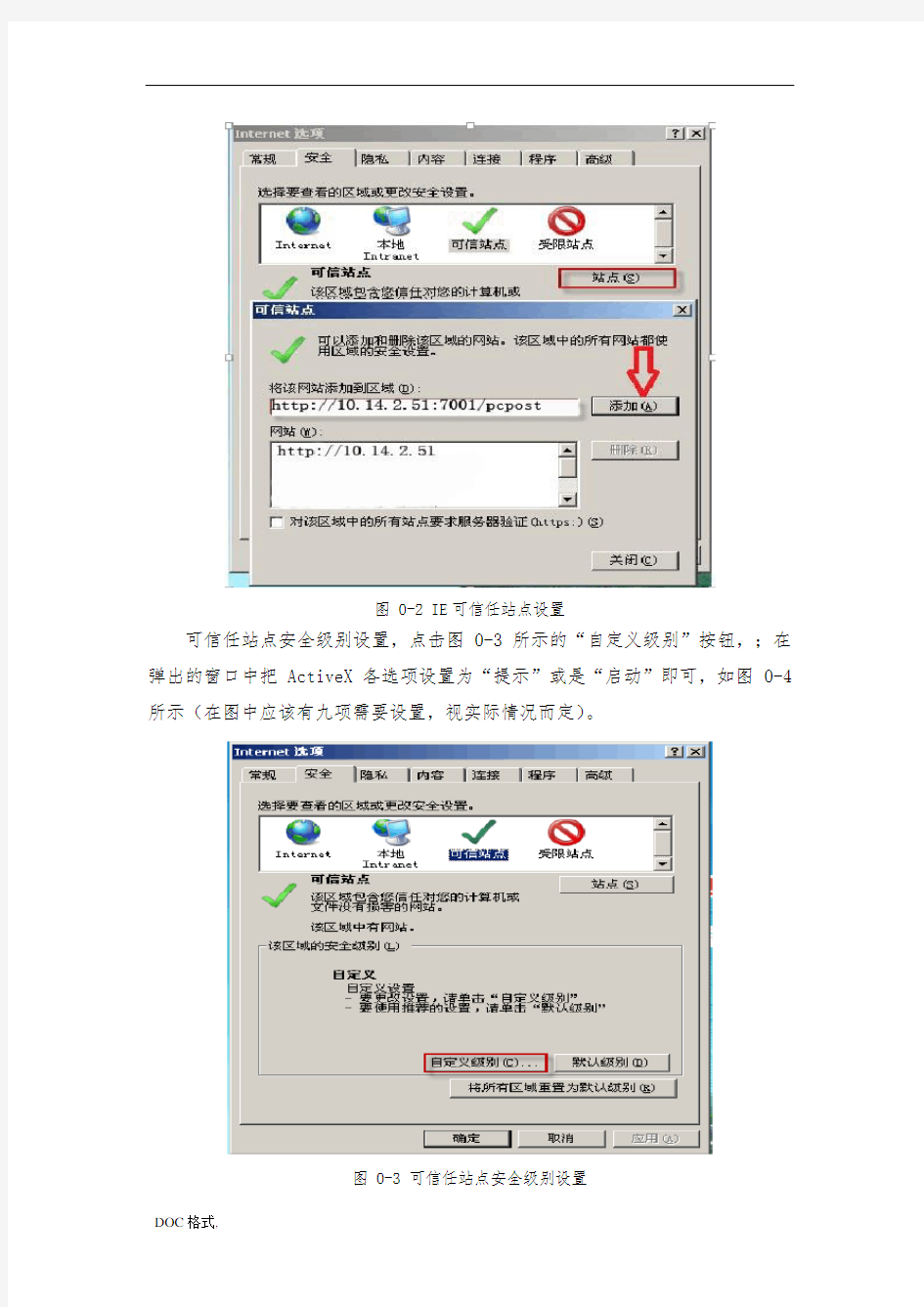
电子商务WEB接入浏览器控件安装与设置
浏览器设置
1.Windows 7 操作系统中IE8的设置
Windoews 7 操作系统本身自带的浏览器为IE8,下面介绍Windows7系统中的IE8在安装控件前的设置。
(1)取消弹出窗口阻止程序
关闭弹出窗口阻止程序,工具弹出窗口阻止程序关闭弹出窗口阻止程序,如图 0-1所示。
图 0-1 弹出窗口阻止程序设置
(2)可信任站点设置
打开综合项目管理信息系统登陆地址(本说明中使用的是10.14.2.51:7001/pcpost ,具体请根据实现情况而定),将其设置为可信任站点,(工具>>Internet选项>>安全>>可信任站点站点按钮),如图 0-2所示
图 0-2 IE可信任站点设置
可信任站点安全级别设置,点击图 0-3所示的“自定义级别”按钮,;在弹出的窗口中把ActiveX各选项设置为“提示”或是“启动”即可,如图 0-4所示(在图中应该有九项需要设置,视实际情况而定)。
图 0-3 可信任站点安全级别设置
图 0-4 ActiveX控件设置
(3)在高级选项中设置(Iternet 选项高级)把“启动存保护减少联机攻击”的勾去掉,如所示。
图 0-5 启动存保护减少联机攻击操作界面
注意:如果该选项前面的勾不允许取消,是灰色不可编辑状态时,请关闭浏览器,在桌面找到浏览器图标(C:\Program Files\Internet Explorer\iexplore.exe)右击浏览器选择“以管理员身份运行”,然后再去修改该选项即可。
图 0-6 以管理员身份运行操作界面
(4)兼容视图设置
通过以上三步基本可以正常安装登陆控件了,如果还是显示不正常,请把登陆地址加入到兼容视图地址中(IE菜单下的工具选项),然后单击“兼容性视图(V)”,分别如图 0-7、图 0-8所示和图1-9 所示。
图 0-7 兼容性视图设置菜单选项
图 0-8 兼容性视图地址设置
图 0-9 兼容性视图
2.Windows 7 操作系统中的IE8以下版本浏览器设置
执行上面(Windows 7 操作系统中IE8的设置)的(1)、(2)即可
